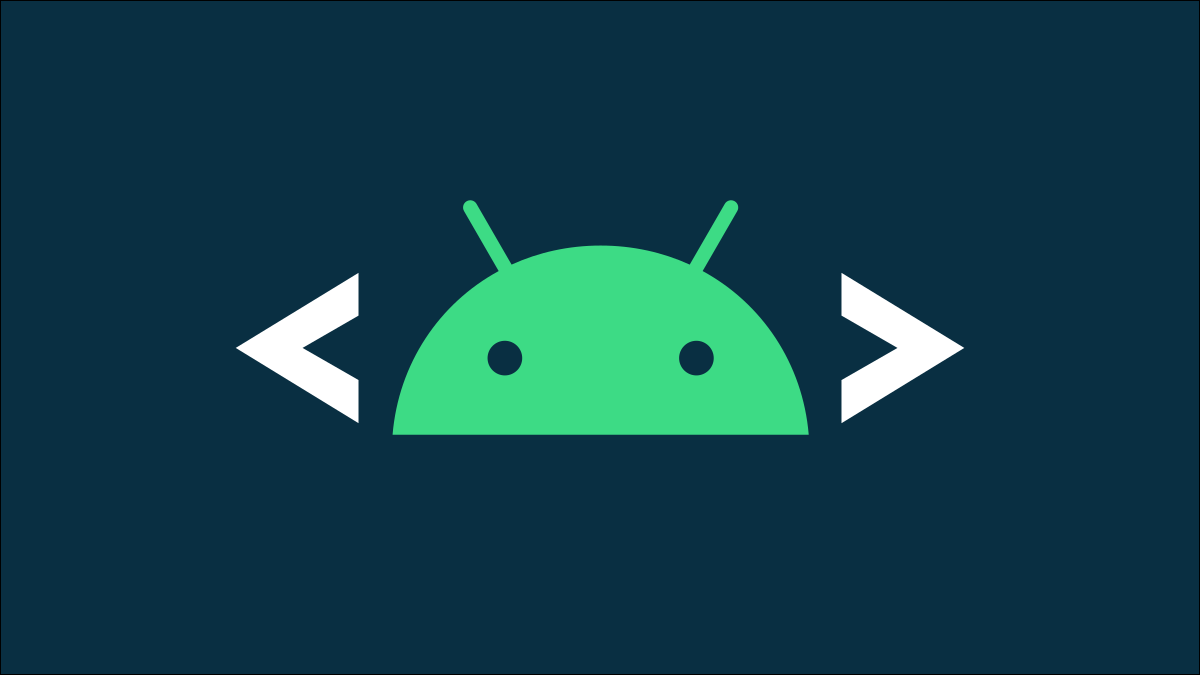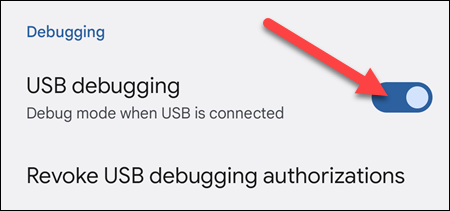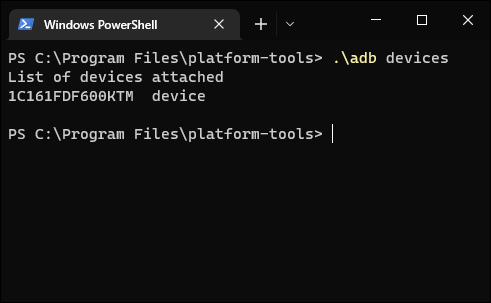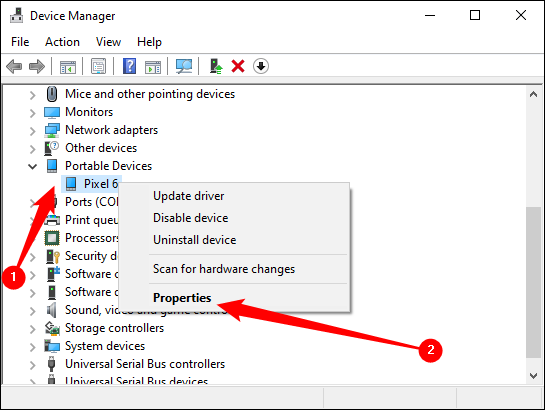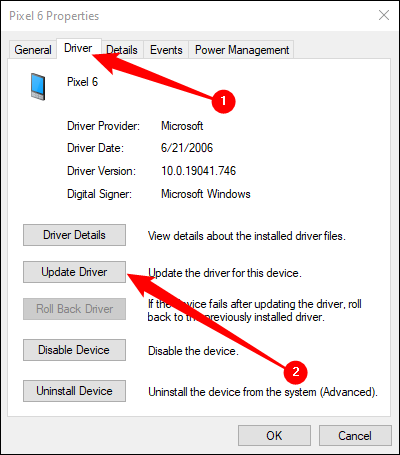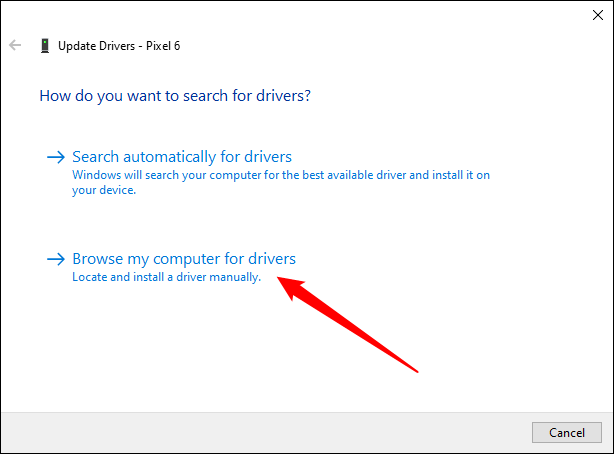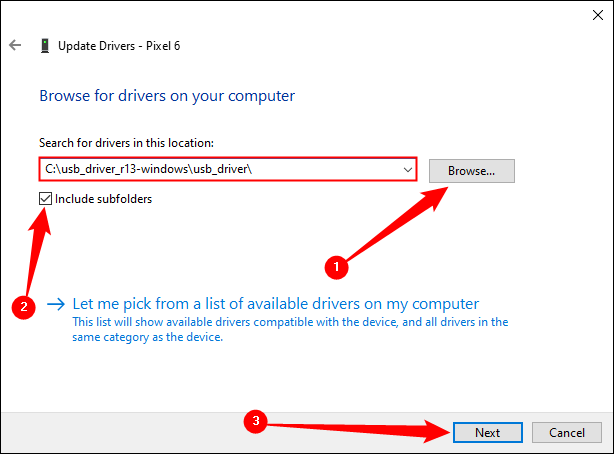Kumaha carana masang ADB, Utiliti Android Debug Bridge:
ADB, Android Debug Bridge, mangrupikeun utilitas garis paréntah anu kalebet dina SDK Android Google. ADB bisa ngadalikeun alat Anjeun liwat USB tina PC, nyalin payel deui mudik, install sarta uninstall aplikasi, ngajalankeun paréntah cangkang, sarta leuwih.
Kami parantos nutupan sababaraha trik sanés anu peryogi ADB baheula, kalebet Nyadangkeun tur malikkeun smartphone Anjeun atawa tablet tur masang Aplikasi Android dina kartu SD anjeun sacara standar . ADB dipaké pikeun rupa-rupa trik Android geeky.
Lengkah Hiji: Unduh Alat Platform
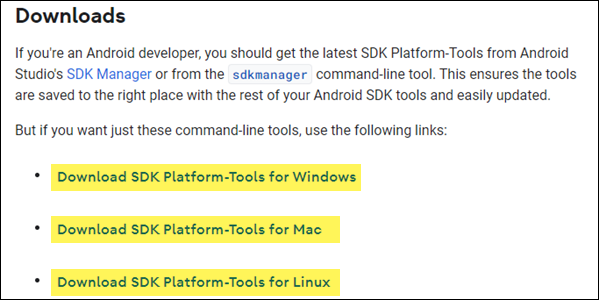
Buka Android SDK Platform Pakakas download kaca. Pilih tautan sistem operasi anjeun tina bagian Unduh. Ieu bakal ngaunduh file ZIP, anu anjeun tiasa unzip dimana waé anjeun hoyong nyimpen file ADB anjeun - aranjeunna portabel, janten anjeun tiasa nempatkeun dimana waé anu anjeun pikahoyong.
Sakitu waé anu kedah urang laksanakeun ayeuna. Ngan pastikeun pikeun nginget dimana anjeun unzip file, urang bakal kudu ngakses eta engké.
Lengkah dua: Aktipkeun USB debugging dina telepon anjeun
Pikeun nganggo ADB sareng alat Android anjeun, anjeun kedah Aktipkeun fitur anu disebut "USB Debugging." Buka laci aplikasi telepon anjeun, ketok ikon Setélan, tur pilih Ngeunaan Telepon. Gulung ka handap tur ketok dina item "Bangun Jumlah" tujuh kali. Anjeun kedah nampi pesen anu nyarios yén anjeun ayeuna pamekar.
Balik deui ka halaman Setélan utama, sareng anjeun kedah ningali pilihan énggal dina bagian Sistem anu disebut Pilihan Pangembang. Buka éta, sareng aktipkeun USB Debugging.
Engké, sawaktos Anjeun nyambungkeun telepon Anjeun ka komputer Anjeun, Anjeun bakal ningali pop-up judulna "Naha anjeun ngidinan USB debugging?" dina telepon anjeun. Pariksa kotak Salawasna ngidinan ti komputer ieu teras klik OK.
Lengkah XNUMX: Uji ADB sareng pasang panggerak pikeun telepon anjeun (upami diperyogikeun)
Buka ajakan paréntah (PowerShell sareng Terminal ogé tiasa dianggo) sareng robih diréktori dimana anjeun saacanna unzip file. Anjeun tiasa ngalakukeun éta ku cara nuliskeun paréntah di handap ieu. Ganti tujuan file ku anjeun sorangan:
CD C:\”Program Files\platform-tools
Pikeun nguji naha ADB berpungsi leres, sambungkeun alat Android anjeun ka komputer nganggo kabel USB sareng jalankeun paréntah ieu:
alat adb
Catetan: Upami anjeun nganggo PowerShell atanapi Terminal sareng profil PowerShell, anjeun kedah ngajalankeun
./adb devicesDaripada éta.
Anjeun kedah ningali alat dina daptar. Upami alat anjeun disambungkeun tapi teu aya anu nembongan dina daptar, anjeun kedah pasang panggerak anu pas.
Dina seuseueurna kasus, komputer anjeun bakal otomatis ngadeteksi telepon anjeun sareng nyetél éta sareng supir anu cocog. Upami henteu, anjeun biasana tiasa mendakan panggerak pikeun alat anjeun tina forum XDA pamekar atawa ramatloka produsén urang. tiasa waé Milarian supir kanggo alat Google, sapertos telepon Pixel, dina situs wéb Google . Google ogé gaduh éta Daptar panggerak USB diurutkeun dumasar produsén Nu bakal nyalametkeun anjeun loba waktu.
Catetan: Pastikeun turutan parentah taliti pikeun masang panggerak alat Anjeun upami parentah husus disadiakeun.
Upami anjeun ngaunduh supir sacara manual, anjeun panginten kedah maksa Windows milarianana dina alat anjeun. Buka Manajer Alat (klik Mimitian, ngetik "Manajer Alat," teras pencét Lebetkeun), milarian alat anjeun, klik-katuhu teras pilih Properties. Anjeun tiasa ningali tanda seru konéng di gigireun alat upami supirna henteu dipasang leres.
Dina tab Supir, klik Update Software Supir.
Anggo pilihan Kotektak komputer kuring kanggo parangkat lunak supir.
Panggihan panggerak nu Anjeun undeur pikeun alat Anjeun.
Catetan: Upami anjeun ngaunduh panggerak ti OEM atanapi Google, panggihan file anu tiasa dieksekusi atanapi INF dina folder supir.
Sakali supir alat anjeun dipasang, sambungkeun telepon anjeun sareng cobian deui paréntah alat adb:
alat adb
atawa:
./adb paranti
Upami sadayana leres, anjeun kedah ningali alat anjeun dina daptar, sareng anjeun siap ngamimitian nganggo ADB!
Lamun terus lumpat adb devicesDina henteu aya deui hardware, ieu sababaraha hal anu anjeun tiasa nyobian:
- Ganti kabel USB ku kabel kualitas luhur
- Colokkeun kabel USB kana port anu béda
- Colokkeun kabel USB langsung kana port USB dina motherboard Anjeun (dina tonggong), tinimbang kana palabuhan dina hareupeun komputer Anjeun atawa dina hub USB.
- Robah modeu USB telepon anjeun ka PTP, MTP (Transfer File / Android Auto), atanapi USB Tethering.
Lengkah Opat (Opsional): Tambahkeun ADB kana sistem PATH
Sapertos kitu, anjeun kedah angkat ka folder ADB sareng muka ajakan paréntah di dinya iraha waé anjeun badé dianggo. Nanging, upami anjeun tambahkeun kana Windows System PATH, éta henteu diperyogikeun - anjeun ngan ukur tiasa ngetik adbti ajakan paréntah pikeun ngajalankeun paréntah iraha wae anjeun hoyong, euweuh urusan folder naon anjeun asup.
Paréntah ADB mangpaat
Salian rupa-rupa trik anu merlukeun ADB, ADB nawarkeun sababaraha paréntah mangpaat:
- adb install C:\package.apk - Pasang pakét anu aya di C:\package.apk dina komputer anjeun dina alat anjeun.
- adb uninstall pakét.ngaran Copot pakét nganggo package.name tina alat anjeun. Contona, anjeun tiasa nganggo nami com.rovio.angrybirds pikeun mupus pamasangan aplikasi Angry Birds.
- adb ngadorong C:\file /sdcard/file Nyorong file tina komputer anjeun ka alat anjeun. Salaku conto, paréntah di dieu ngadorong file anu aya dina C:\file dina komputer anjeun ka / sdcard/file dina mesin anjeun
- adb tarikan /sdcard/file C:\file Narik file tina alat Anjeun ka komputer Anjeun Jalan kawas adb push, tapi sabalikna.
- logcat adb Tempo sajarah alat Android Anjeun. Bisa jadi mangpaat pikeun aplikasi debugging.
- cangkang adb Masihan anjeun cangkang baris paréntah Linux interaktif dina mesin anjeun.
- cangkang adb parentah Jalankeun paréntah cangkang anu ditangtukeun dina alat anjeun.